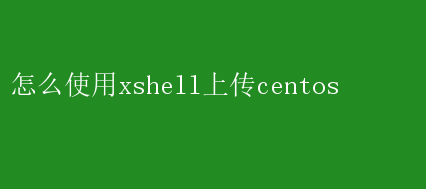
本文将详细介绍如何使用Xshell将文件上传到CentOS服务器,涵盖多种方法,确保无论您是初学者还是有一定经验的用户,都能找到适合自己的方法
方法一:直接拖拽文件 对于初学者而言,最简单直观的方法是通过Xshell的拖拽功能上传文件
这种方法无需复杂的命令操作,非常直观易用
1.启动Xshell: 首先,确保您已经安装并启动了Xshell软件
2.连接CentOS服务器: 打开Xshell后,输入服务器的IP地址、用户名和密码,通过SSH协议连接到CentOS服务器
例如,连接命令可能是`ssh root@192.168.145.131`
3.拖拽文件: 连接成功后,打开Xshell的Xftp插件(通常显示为绿色的按钮)
点击该按钮后,会出现一个对话框,左侧显示本地文件预览,右侧显示服务器当前路径的文件预览
您可以直接将本地文件从左侧拖拽到右侧,完成上传
方法二:使用rz/sz命令 如果您更熟悉命令行操作,那么使用rz和sz命令是另一种高效的文件传输方式
rz命令用于接收文件,sz命令用于发送文件
1.连接CentOS服务器: 首先,通过Xshell连接到您的CentOS服务器
2.安装lrzsz: 在服务器上检查是否已安装lrzsz工具
如果没有安装,可以通过以下命令进行安装: bash sudo yum install lrzsz 安装完成后,可以使用`rpm -qa lrzsz`命令检查是否安装成功
3.上传文件: 在Xshell终端中,输入`rz`命令
此时,会弹出一个文件选择窗口,您可以在本地选择需要上传的文件,然后点击确认
文件将通过ZModem协议传输到服务器当前目录下
4.下载文件(可选): 如果您需要从服务器下载文件到本地,可以使用`sz`命令
例如,`szfilename`命令会将名为`filename`的文件发送到本地
方法三:使用SCP或SFTP命令 除了rz/sz命令,您还可以使用SCP(Secure Copy Protocol)或SFTP(SSH File Transfer Protocol)命令来传输文件
这些方法不依赖于Xshell的图形界面,完全通过命令行实现
1.连接CentOS服务器: 首先,通过Xshell连接到您的CentOS服务器
2.使用SCP命令: 在本地电脑上打开命令行工具(如Windows的cmd或PowerShell),输入以下命令将本地文件复制到CentOS服务器上: bash scplocal_file_path username@remote_ip:remote_file_path 例如,将本地的`C:examplefile.txt`文件上传到服务器的`/home/user/file.txt`路径下,命令可能是: bash scp C:examplefile.txt root@192.168.145.131:/home/root/file.txt 3.使用SFTP命令: - 在本地命令行中输入`sftp username@remote_ip`命令,连接到服务器
- 输入密码进行登录
-使用`put local_file_pathremote_file_path`命令将文件上传至服务器
- 上传完成后,在Xshell终端中可以查看文件是否已成功传输到CentOS服务器上
方法四:通过Xftp插件 Xshell自带了Xftp插件,这是一个功能强大的文件传输工具,支持拖拽操作,使得文件传输变得非常简单
1.启动Xshell并打开Xftp插件: 在Xshell界面中,找到并点击绿色的Xftp按钮,即可打开Xftp插件
2.连接服务器: 在Xftp界面中,输入服务器的IP地址、用户名和密码,连接到CentOS服务器
3.拖拽文件: 连接成功后,您会看到左侧显示本地文件,右侧显示服务器文件
您可以直接将本地文件从左侧拖拽到右侧,或者将服务器文件从右侧拖拽到左侧,实现文件的上传和下载
注意事项 1.网络配置: 确保您的虚拟机或服务器网络配置正确,可以通过SSH协议进行连接
2.权限设置: 上传文件时,需要确保您有足够的权限在目标目录中写入文件
如果权限不足,可能会导致上传失败
3.文件传输协议: 不同的文件传输协议(如ZModem、SCP、SFTP)有不同的特点和适用场景
选择适合的协议可以提高文件传输的效率和稳定性
4.文件大小限制: 对于大文件传输,需要注意网络带宽和服务器存储空间的限制
如果文件过大,可能会导致传输失败或服务器磁盘空间不足
总结 通过以上方法,您可以使用Xshell轻松地将文件上传到CentOS服务器
无论是通过拖拽操作、rz/sz命令、SCP/SFTP命令还是Xftp插件,都能实现高效的文件传输
根据您的具体需求和操作习惯,选择最适合您的方法,可以大大提高工作效率
在使用Xshell进行文件传输时,请注意网络配置、权限设置、文件传输协议和文件大小限制等问题,确保文件传输的顺利进行
希望本文能帮助您更好地掌握Xshell的文件传输功能,提升工作效率